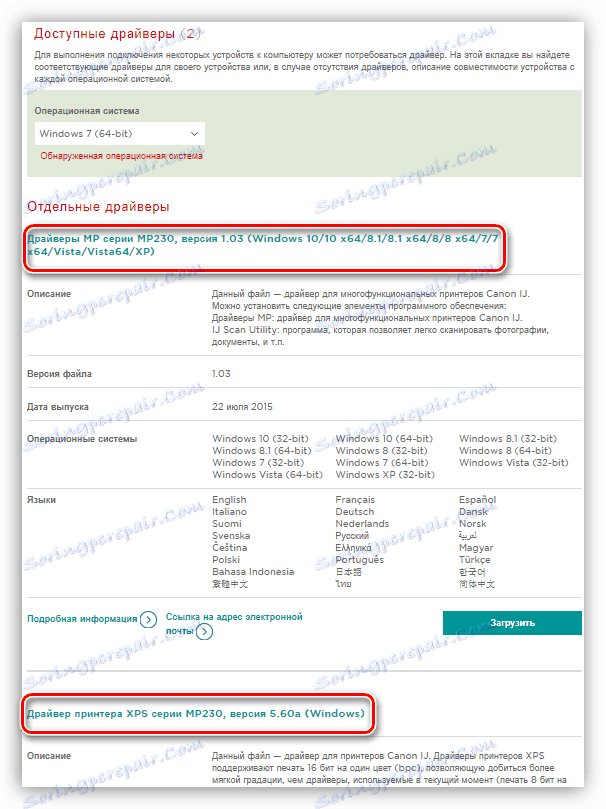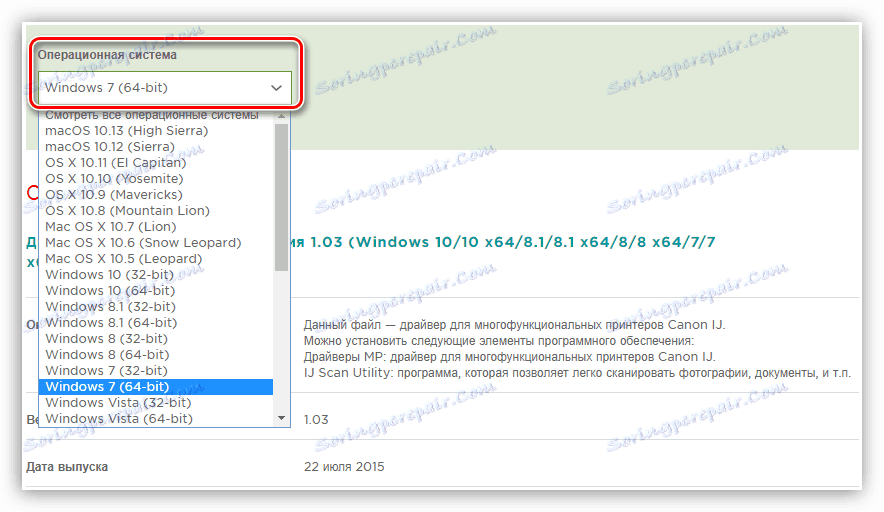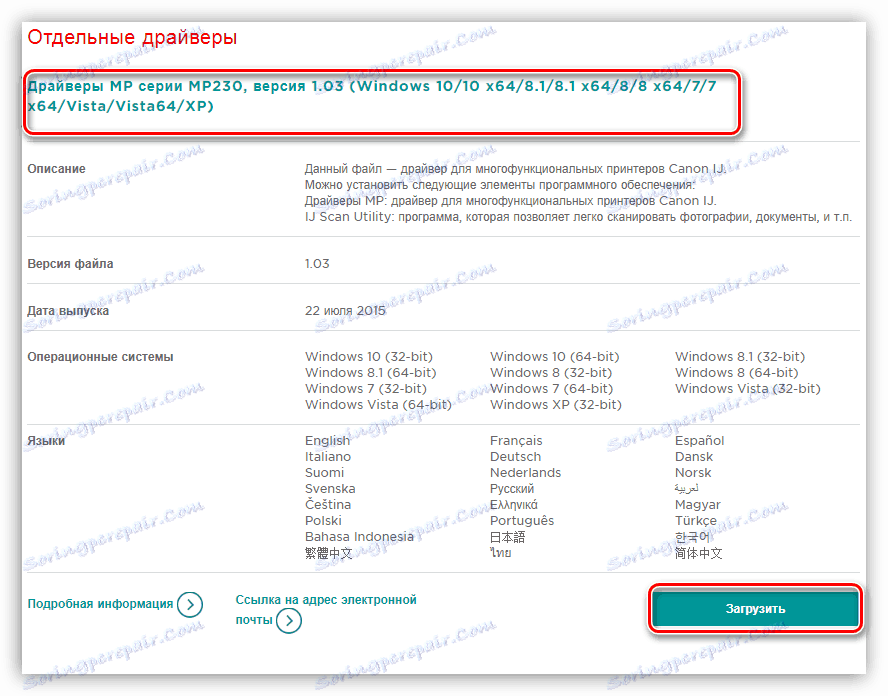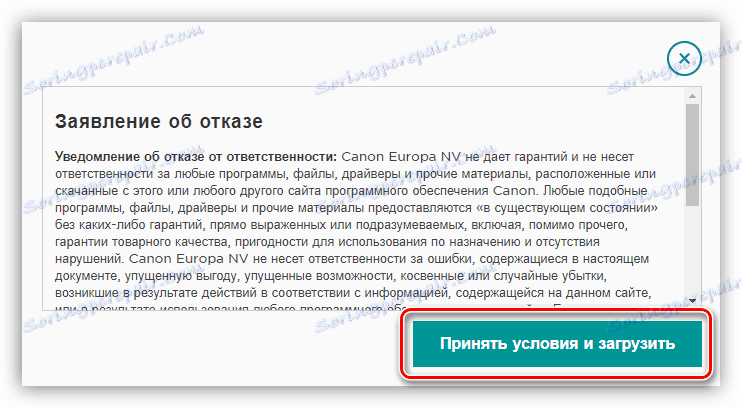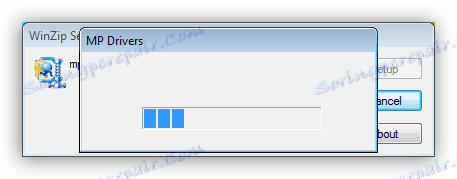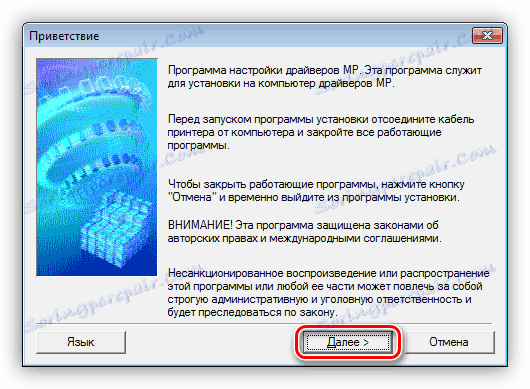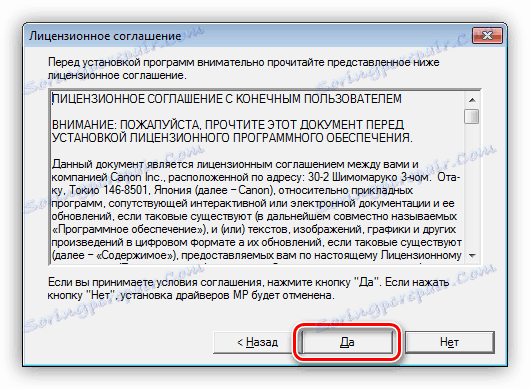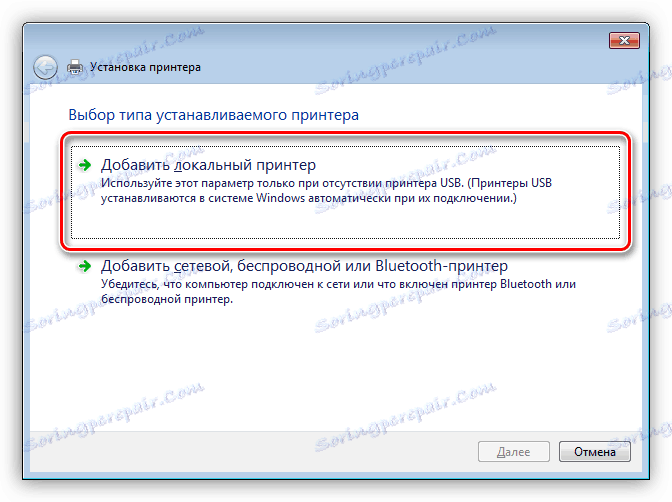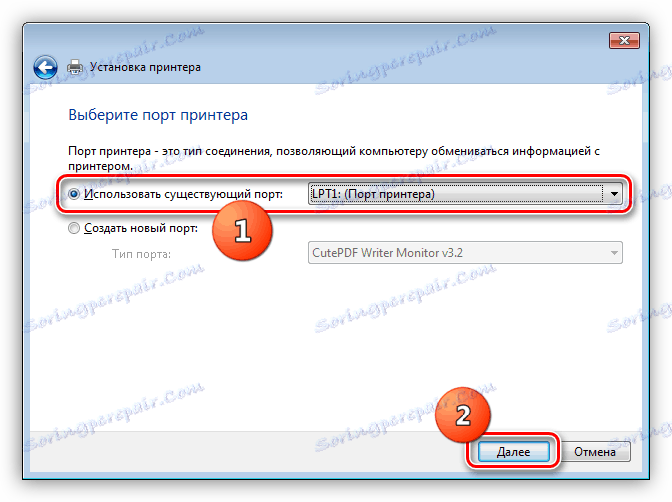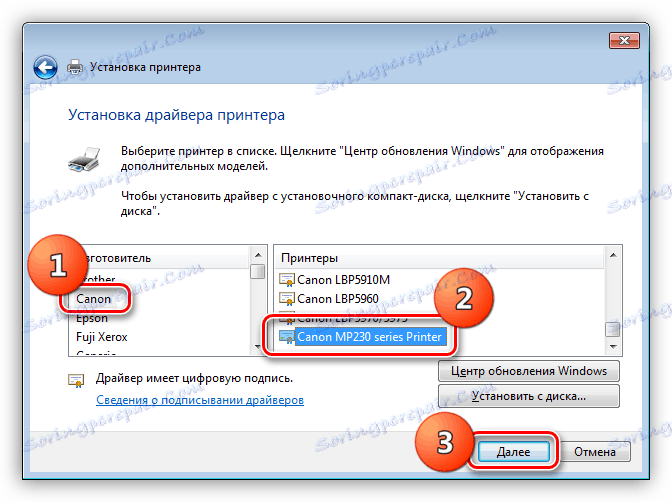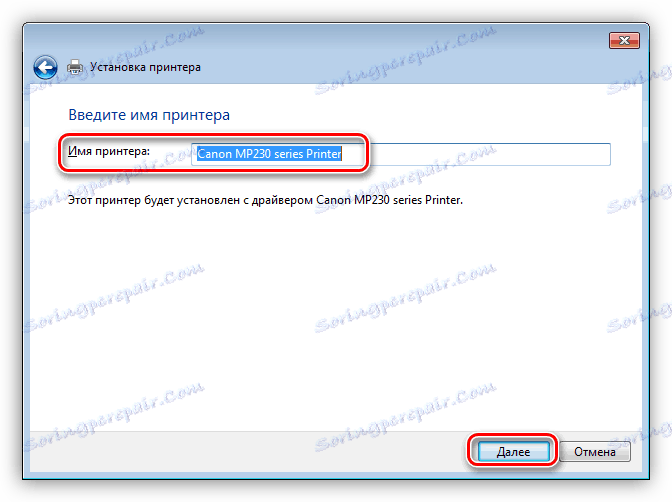Prenesite in namestite gonilnik za tiskalnik Canon MP 230
Za normalno delovanje vseh naprav, povezanih s sistemom, so potrebni posebni programi - gonilniki. V nekaterih primerih so na računalniku že na voljo potrebne datoteke, včasih pa jih je treba iskati in namestiti neodvisno. Nato opisujemo ta postopek za tiskalnik Canon MP230.
Vsebina
Prenesite in namestite Canon Canon MP230 Driver
Obstaja več načinov za prenos in namestitev programske opreme za ta model tiskalnika. To je povsem ročni postopek, vključno z obiskom uradne spletne strani proizvajalca, pa tudi s polavtomatsko namestitvijo z uporabo pomožnih orodij - programov ali orodij, vgrajenih v sistem. Obstaja še ena možnost - poiščite datoteke na internetu s pomočjo ID-ja strojne opreme.
Metoda 1: Uradna spletna stran proizvajalca
Na uradnih spletnih straneh najdemo vse možnosti, primerne za naš model voznikov. V tem primeru so razlike v paketih sestavni del sistema, na katerem bodo nameščeni, in v namen programske opreme.
- Če kliknemo zgoraj, bomo videli seznam gonilnikov za naš tiskalnik. Tukaj sta dva. Prva je osnovna, brez katere naprava ne bo v celoti delovala. Z drugo je izveden tisk z globino 16 bitov in podpora za format XPS (isti PDF, toda od Microsofta).
![Prenesite gonilnik za tiskalnik Canon MP230 na uradni spletni strani proizvajalca]()
- Najprej potrebujemo osnovni paket (voznik MP). V spustnem seznamu izberite različico in prilagodljivost operacijskega sistema, nameščenega na našem računalniku, če ga ne zazna samodejno.
![Izbira operacijskega sistema pri prenosu gonilnikov za tiskalnik Canon MP230 z uradne spletne strani proizvajalca]()
- Pomaknite se navzdol po strani in kliknite gumb »Prenos« . Ne mešajte paketov.
![Prenesite gonilnik za tiskalnik Canon MP230 z uradne spletne strani proizvajalca]()
- Previdno preberite obvestilo o Canonu v pojavnem oknu. Strinjamo se s pogoji.
![Izjava o omejitvi odgovornosti pri prenosu gonilnika tiskalnika Canon MP230 z uradnega spletnega mesta]()
- Naslednje okno vsebuje kratko navodilo za iskanje prenesene datoteke v računalniku za brskalnik, ki se trenutno uporablja. Po preučitvi podatkov ga morate zapreti, po katerem se bo začel prenos.
![Okno z navodili za iskanje prenesene datoteke Canon MP230 gonilnika tiskalnika za brskalnik Google Chrome]()
- Ko prenesete namestitveni program, ga morate zagnati. To je treba storiti v imenu skrbnika, da bi se izognili morebitnim napakam.
![Zaženite namestitveni program gonilnika za tiskalnik Canon MP230 kot skrbnik v operacijskem sistemu Windows 7]()
- Naslednji je postopek razpakiranja datotek.
![Razpakiranje datotek gonilnika za tiskalnik Canon MP230 v operacijskem sistemu Windows 7]()
- V oknu za dobrodošlico se seznanimo z zagotovljenimi podatki in kliknite »Naprej«.
![Namestitev zagonskega voznika za Canon MP230 tiskalnik v operacijskem sistemu Windows 7]()
- Strinjamo se s pogoji licenčne pogodbe.
![Sprejem licenčne pogodbe za namestitev gonilnika za tiskalnik Canon MP230]()
- Po krajšem postopku namestitve morate tiskalnik priključiti na računalnik (če še ni priključen) in počakajte, da ga sistem zazna. Okno se zapre takoj, ko se zgodi.
![Dokončanje namestitve gonilnika za Canon MP230 tiskalnik v operacijskem sistemu Windows 7]()
Namestitev osnovnega gonilnika je končana. Če želite uporabiti dodatne funkcije tiskalnika, ponovite postopek z drugim paketom.
2. način: programi tretjih oseb
S programi tretjih oseb mislimo na posebno programsko opremo, ki vam omogoča iskanje in namestitev potrebnih gonilnikov v spletu ali v načinu brez povezave. Eno najprimernejših orodij je Rešitev Driverpack .
Glej tudi: Najboljša programska oprema za namestitev gonilnikov
Program je precej preprost: dovolj je, da ga prenesete in ga zaženete v računalniku, po katerem bo sistem samodejno pregledoval in poiskal datoteke, ki se ujemajo z obstoječo opremo.
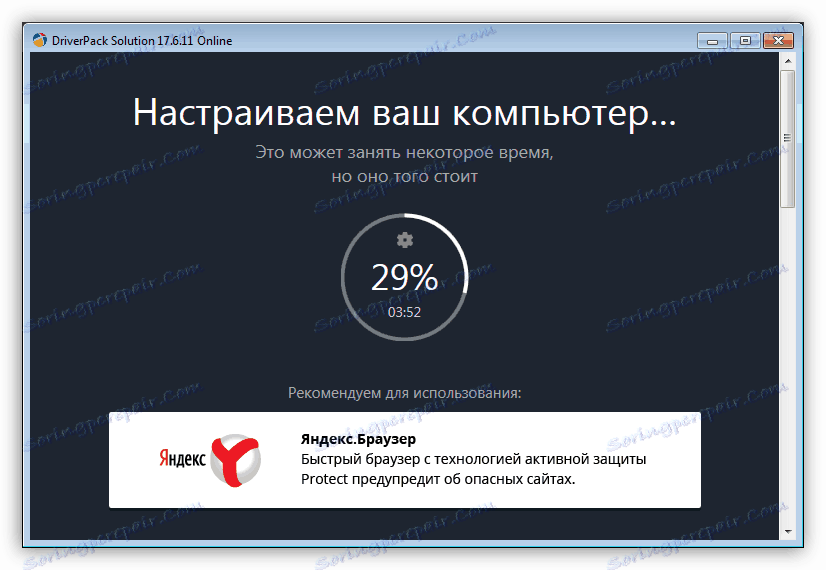
Več podrobnosti: Kako posodobiti gonilnike v računalniku s programom DriverPack Solution
3. način: ID strojne opreme
Vsaka naprava v sistemu ima svoj edinstven identifikator (ID), ki je izvedela, da lahko iščete potrebne gonilnike za specializirane vire na internetu. Ta način deluje le, če je tiskalnik že povezan z računalnikom. Za našo napravo je identifikator:
USBVID_04A9&PID_175F&MI_00

Več podrobnosti: Kako najti gonilnik z ID-jem strojne opreme
Metoda 4: Sistemska orodja
Windows vključuje standardne gonilnike za večino perifernih naprav. Treba je omeniti, da ti paketi omogočajo le, da določite napravo in uporabite svoje osnovne zmogljivosti. Če želite uporabljati vse funkcije, se obrnite na proizvajalčevo spletno stran ali na pomoč programov (glejte zgoraj).
Vemo, da v sistemu obstajajo gonilniki, jih moramo samo najti in namestiti. To je storjeno tako:
- Pokličite meni "Zaženi" s kombinacijo tipk Windows + R in izvršite ukaz, da odprete želeni odsek nastavitev.
control printers![Odprite razdelek za upravljanje tiskalnikov iz vrstice Run v operacijskem sistemu Windows 7]()
- Kliknite gumb, ki zažene namestitev programske opreme, ki je navedena v sliki.
![Pojdite na namestitev tiskalnika Canon MP230 v naprave in tiskalnike v operacijskem sistemu Windows 7]()
- Dodajanje lokalnega tiskalnika s klikom na ustrezen element.
![Izbira namestitve lokalnega tiskalnika Canon MP230 v operacijskem sistemu Windows 7]()
- Izberite vrata, na katero je priključen tiskalnik (ali bo priključen).
![Izbira priključne vrvi pri namestitvi tiskalnika Canon MP230 v operacijskem sistemu Windows 7]()
- Naslednje okno je razdeljeno na dva dela. Na levi strani vidimo proizvajalce strojne opreme in na desni strani razpoložljive modele. Izberemo proizvajalca ( Canon ) in poiščemo naš model na seznamu. Kliknite »Naprej« .
![Izbira proizvajalca in modela pri namestitvi tiskalnika Canon MP230 v operacijskem sistemu Windows 7]()
- Podajte ime našemu tiskalniku in znova kliknite "Naprej" .
![Dodelitev imena nameščenega tiskalnika Canon MP230 v operacijskem sistemu Windows 7]()
- Konfiguriramo splošni dostop in končamo v zaključni fazi.
![Konfigurirajte skupno rabo za nameščeni tiskalnik Canon MP230 v operacijskem sistemu Windows 7]()
- Tu lahko natisnete preizkusno stran ali dokončate namestitev s tipko "Finish" .
![Dokončanje namestitve Canon MP230 Printer v operacijskem sistemu Windows 7]()
Zaključek
V tem članku smo dali vse možne možnosti iskanja in namestitve gonilnikov za tiskalnik Canon MP 230. V tej operaciji ni nič težje, paziti je treba pri izbiri paketov in različic operacijskega sistema ter pri uporabi sistemskih orodij ne mešajte modela naprave.